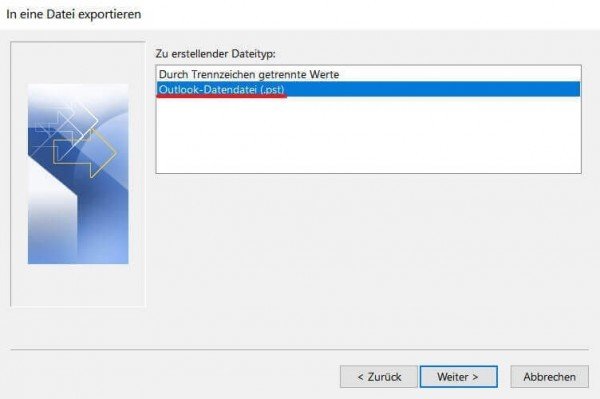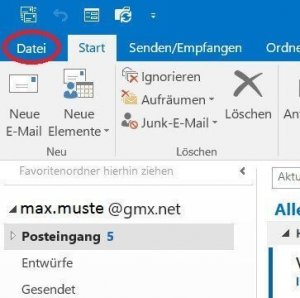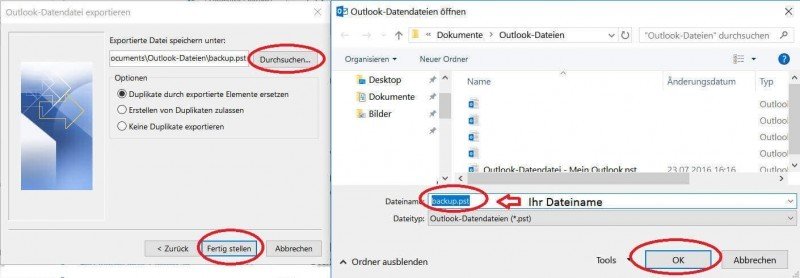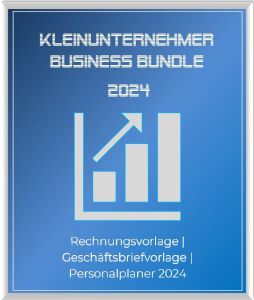Outlook Email Sicherung anlegen – Kontakte und Mails sichern
Sie kennen das Problem sicherlich auch, das nicht nur Ihr Outlook Postfach mit der Zeit immer voller wird, sondern auch die Kontaktliste. Nun wäre es natürlich sehr ärgerlich wenn alle Ihre E-Mails und Kontakte durch einen Fehler im System oder einen Defekt der Festplatte verloren gingen. Denn viele dieser E-Mails und Kontakte sind sehr wichtig, und auch nicht so leicht wieder zu beschaffen sofern diese nicht noch extern auf einem Mailserver gespeichert sind. Aber oftmals wird dieser nach einiger Zeit eben doch aus Platzgründen besonders bei kostenlosen Mailposfächern mit begrenztem Speicherplatz gelöscht.
Lesen Sie in unserem Artikel wie Sie in Outlook eine Email Sicherung anlegen, sowie Ihre Kontakte und Mails sichern können.

Outlook Email Sicherung anlegen – Kontakte und Mails sichern
Sie kennen das Problem sicherlich auch, das nicht nur Ihr Outlook Postfach mit der Zeit immer voller wird, sondern auch die Kontaktliste. Nun wäre es natürlich sehr ärgerlich wenn alle Ihre E-Mails und Kontakte durch einen Fehler im System oder einen Defekt der Festplatte verloren gingen. Denn viele dieser E-Mails und Kontakte sind sehr wichtig, und auch nicht so leicht wieder zu beschaffen sofern diese nicht noch extern auf einem Mailserver gespeichert sind. Aber oftmals wird dieser nach einiger Zeit eben doch aus Platzgründen besonders bei kostenlosen Mailposfächern mit begrenztem Speicherplatz gelöscht.
Lesen Sie in unserem Artikel wie Sie in Outlook eine Email Sicherung anlegen, sowie Ihre Kontakte und Mails sichern können.

1. Import/Export Assistent öffnen.
1. Import/Export Assistent öffnen.
2. Dateityp auswählen.
2. Dateityp auswählen.
3. Zu sichernde Ordner auswählen.
3. Zu sichernde Ordner auswählen.
Im nächsten Schritt werden wir aufgefordert die zu sichernden Ordner wie: Posteingang, Postausgang, Kontakte, usw. auszuwählen.
Wir empfehlen alle Ordner einzubeziehen
Dadurch haben Sie dann eine komplette Sicherung aller E-Mails und Kontakte als nachvollziehbare Momentaufnahme erstellt.
Siehe Abb. (klicken zum vergößern)
Im nächsten Schritt werden wir aufgefordert die zu sichernden Ordner wie: Posteingang, Postausgang, Kontakte, usw. auszuwählen.
Wir empfehlen alle Ordner einzubeziehen
Dadurch haben Sie dann eine komplette Sicherung aller E-Mails und Kontakte als nachvollziehbare Momentaufnahme erstellt.
Siehe Abb. (klicken zum vergößern)
4. Speicherort für die Sicherung auswählen.
4. Speicherort für die Sicherung auswählen.
Als nächstes müssen Sie einen Speicherort für Ihre Sicherungsdatei festlegen, und auch einen Dateinamen (der immer mit “.pst” endet) vergeben.
Im Standard liegen diese Sicherungen immer unter “Dokumente/Outlook-Dateien” Wir empfehlen auch hier einen für Sie auch nach längerer Zeit nachvollziehbaren Dateinamen zu vergeben, damit Sie die Datei später nicht nur anhand des Erstellungsdatums im Explorer eindeutig identifizieren müssen
Siehe Abb. (klicken zum vergrößern)
Der Sicherungsvorgang kann nun je nach Größe Ihres E-Mail Postfaches, und der Geschwindigkeit Ihrer Festplatte einige Sekunden bis Minuten dauern. Sie werden danach auch keine weitere Meldung über die erfolgreiche Sicherung erhalten, sondern sehen dies nur daran dass das “Sanduhr” Symbol (statt Mauszeiger) wieder verschwindet.
Ihre gesicherte Datei finden Sie nun unter:
C:/Benuter/IHR BENUTZERNAME/Dokumente/Outlook-Dateien
Siehe Abb. (klicken zum vergrößern)
Als nächstes müssen Sie einen Speicherort für Ihre Sicherungsdatei festlegen, und auch einen Dateinamen (der immer mit “.pst” endet) vergeben.
Im Standard liegen diese Sicherungen immer unter “Dokumente/Outlook-Dateien” Wir empfehlen auch hier einen für Sie auch nach längerer Zeit nachvollziehbaren Dateinamen zu vergeben, damit Sie die Datei später nicht nur anhand des Erstellungsdatums im Explorer eindeutig identifizieren müssen
Siehe Abb. (klicken zum vergrößern)
Der Sicherungsvorgang kann nun je nach Größe Ihres E-Mail Postfaches, und der Geschwindigkeit Ihrer Festplatte einige Sekunden bis Minuten dauern. Sie werden danach auch keine weitere Meldung über die erfolgreiche Sicherung erhalten, sondern sehen dies nur daran dass das “Sanduhr” Symbol (statt Mauszeiger) wieder verschwindet.
Ihre gesicherte Datei finden Sie nun unter:
C:/Benuter/IHR BENUTZERNAME/Dokumente/Outlook-Dateien
Siehe Abb. (klicken zum vergrößern)
5. PST Datei in Outlook einfügen.
5. PST Datei in Outlook einfügen.
Im Idealfall werden wir die Sicherung nie brauchen, aber für den Fall der Fälle haben wie sie parat.
- Und nun wollen wir diese nach “z.B. einer Neuinstallation von Outlook” wieder einfügen.
- Dazu öffnen wir erneut in Outlook den Import/Export Assistenten, und wählen dort: “Aus anderen Programmen oder Dateien importieren”.
Siehe Abb. (klicken zum vergrößern)
In den folgenden Dialogfenstern wählen Sie nun die gewünschte Datei für den Sicherungsimport aus. Auch dieser Vorgang kann je nach Dateigröße wieder einige Zeit in Anpruch nehmen.
Siehe Abb. (klicken zum vergrößern)
Hinweis: Nach dem die Sicherung erstellt wurde haben Sie zwar alle E-Mails und Kontakte wieder hergestellt, aber nicht Ihre eigenen E-Mail Konten, und Outlook Einstellungen. Wir werden dieses Thema zu einem späteren Zeitpunkt behandeln.
Im Idealfall werden wir die Sicherung nie brauchen, aber für den Fall der Fälle haben wie sie parat.
- Und nun wollen wir diese nach “z.B. einer Neuinstallation von Outlook” wieder einfügen.
- Dazu öffnen wir erneut in Outlook den Import/Export Assistenten, und wählen dort: “Aus anderen Programmen oder Dateien importieren”.
Siehe Abb. (klicken zum vergrößern)
In den folgenden Dialogfenstern wählen Sie nun die gewünschte Datei für den Sicherungsimport aus. Auch dieser Vorgang kann je nach Dateigröße wieder einige Zeit in Anpruch nehmen.
Siehe Abb. (klicken zum vergrößern)
Hinweis: Nach dem die Sicherung erstellt wurde haben Sie zwar alle E-Mails und Kontakte wieder hergestellt, aber nicht Ihre eigenen E-Mail Konten, und Outlook Einstellungen. Wir werden dieses Thema zu einem späteren Zeitpunkt behandeln.
Beliebte Beiträge
Trinkgeld bei Kartenzahlung: Die besten Praktiken
Trinkgeld bei Kartenzahlung zu geben war noch nie so einfach und unterhaltsam! Entdecken Sie kreative Methoden der digitalen Trinkgeldgabe – von persönlichen Nachrichten über spielerische Betragsbestimmungen bis hin zu virtuellen Trinkgeldkassen.
Abschaffung der Maestro Karten – Was bedeutet das
Das Ende von Maestro: Erfahren Sie alles über Änderungen im bargeldlosen Zahlungsverkehr und mögliche Alternativen für Ihre EC- oder Girocard im Auslandseinsatz.
Account gehackt: Diese Maßnahmen sollten Sie ergreifen
Hack Ihres Accounts? Handeln Sie schnell! Unser Guide zeigt, wie Sie Ihr Konto sichern, Schäden begrenzen und zukünftige Hacks vermeiden können. Wichtig ist strukturiert vorzugehen.
Fake Shops im Internet – Diese Seiten sollten Sie meiden!
Die Verbraucherzentrale NRW hat eine umfangreiche Liste mit Fake-Shops im Internet bekanntgegeben. Achten Sie auf niedrige Preise, unsichere Zahlungsarten, mangelnde SSL-Verschlüsselung, fehlende Kontaktinfos und mehr...
Gebrauchtes Elektroauto kaufen – Darauf sollten Sie achten!
Sichern Sie sich den besten Deal beim Kauf eines gebrauchten Elektroautos! Erfahren Sie, worauf Sie bei Batterie, Ladeinfrastruktur und Wartung achten müssen. Es ist nicht vergleichbar mit dem Kauf eines gebrauchten Verbrenners!
Lohnt sich Kryptomining, und wie funktioniert das?
Entdecken Sie, wie Krypto-Mining funktioniert! Lernen Sie die Schritte vom Einrichten der richtigen Mining-Hardware bis hin zur Verwendung von Mining-Pools und der Sicherung Ihrer Kryptowährungen.
Beliebte Beiträge
Trinkgeld bei Kartenzahlung: Die besten Praktiken
Trinkgeld bei Kartenzahlung zu geben war noch nie so einfach und unterhaltsam! Entdecken Sie kreative Methoden der digitalen Trinkgeldgabe – von persönlichen Nachrichten über spielerische Betragsbestimmungen bis hin zu virtuellen Trinkgeldkassen.
Abschaffung der Maestro Karten – Was bedeutet das
Das Ende von Maestro: Erfahren Sie alles über Änderungen im bargeldlosen Zahlungsverkehr und mögliche Alternativen für Ihre EC- oder Girocard im Auslandseinsatz.
Account gehackt: Diese Maßnahmen sollten Sie ergreifen
Hack Ihres Accounts? Handeln Sie schnell! Unser Guide zeigt, wie Sie Ihr Konto sichern, Schäden begrenzen und zukünftige Hacks vermeiden können. Wichtig ist strukturiert vorzugehen.
Fake Shops im Internet – Diese Seiten sollten Sie meiden!
Die Verbraucherzentrale NRW hat eine umfangreiche Liste mit Fake-Shops im Internet bekanntgegeben. Achten Sie auf niedrige Preise, unsichere Zahlungsarten, mangelnde SSL-Verschlüsselung, fehlende Kontaktinfos und mehr...
Gebrauchtes Elektroauto kaufen – Darauf sollten Sie achten!
Sichern Sie sich den besten Deal beim Kauf eines gebrauchten Elektroautos! Erfahren Sie, worauf Sie bei Batterie, Ladeinfrastruktur und Wartung achten müssen. Es ist nicht vergleichbar mit dem Kauf eines gebrauchten Verbrenners!
Lohnt sich Kryptomining, und wie funktioniert das?
Entdecken Sie, wie Krypto-Mining funktioniert! Lernen Sie die Schritte vom Einrichten der richtigen Mining-Hardware bis hin zur Verwendung von Mining-Pools und der Sicherung Ihrer Kryptowährungen.